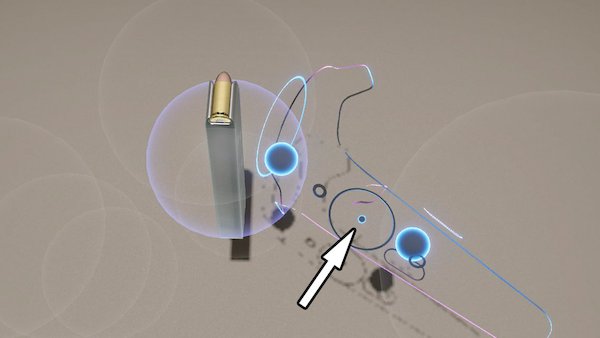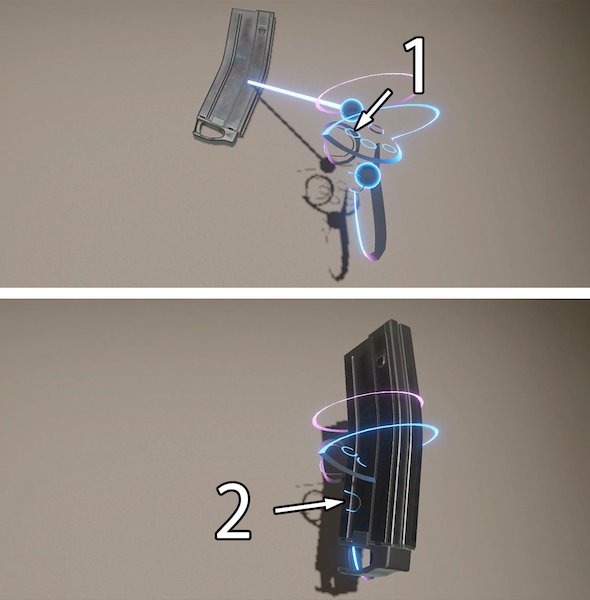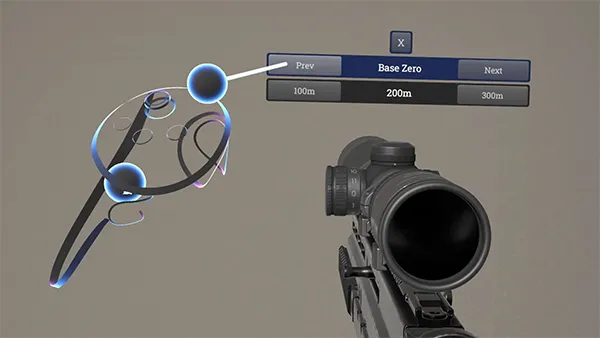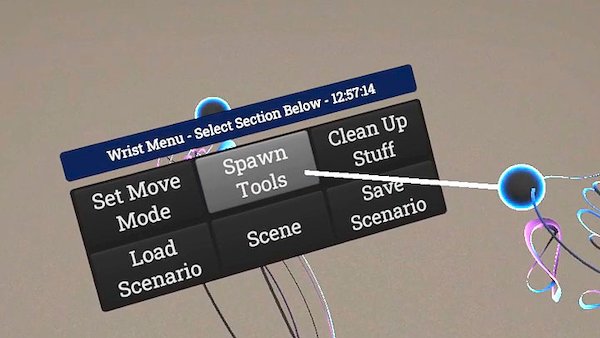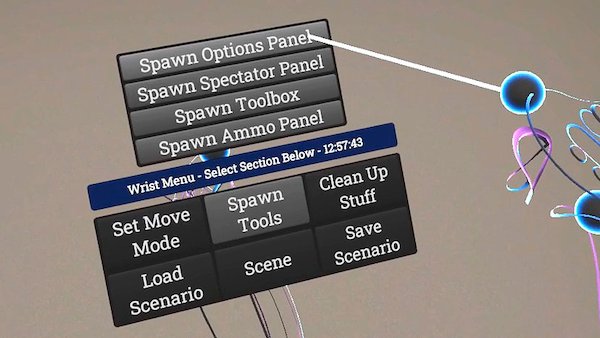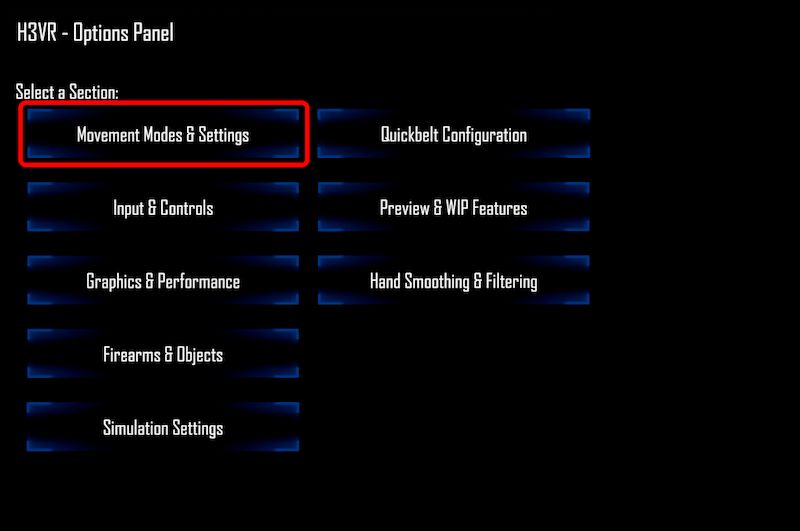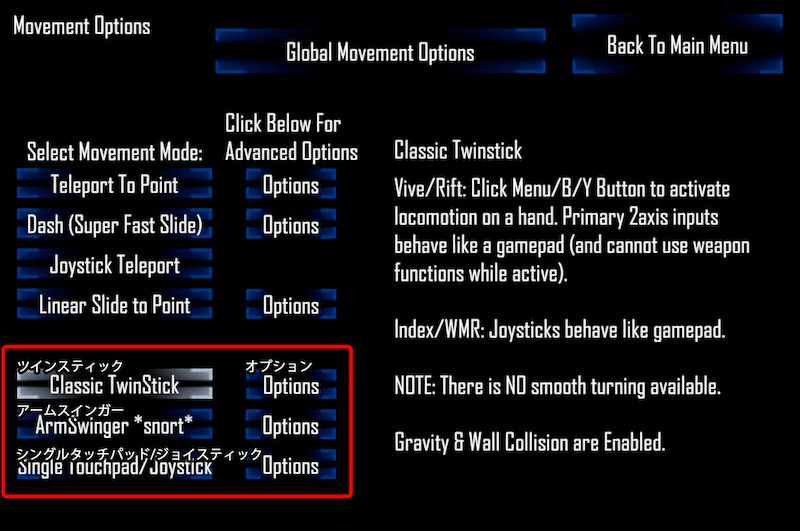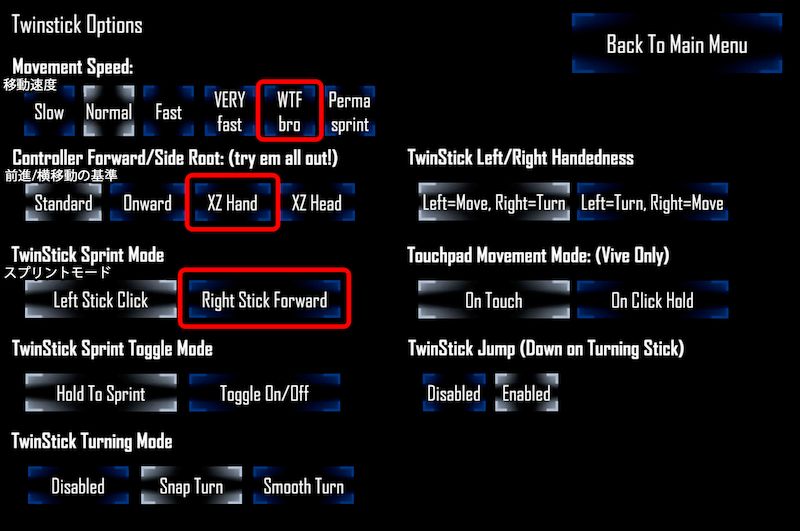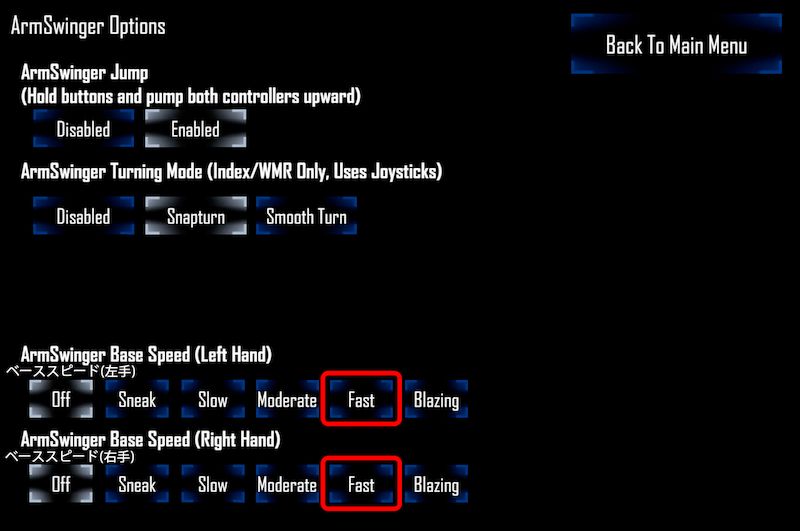目次
概要
ここはSteamで配信されているVR専用のSandbox型ガンシミュレーター "Hot Dogs, Horseshoes & Hand Grenades" 通称H3VRの取扱説明wikiです。
- H3VRは現在早期アクセスです。頻繁にアップデートが行われるため、説明とゲームの内容が違う場合があります。
- このwikiは非公式です
- ネタバレ的な情報を含みます。
ゲーム情報
- Steamで発売中
http://store.steampowered.com/app/450540 - reddit
https://www.reddit.com/r/H3VR/
対応機器
IndexやQuest Link、VIVE、Rift S、Windows MRなどのSteamVR環境で動作します。
PSVRで出る可能性はなさそうです。
はじめての人向け
Windows 11でH3VRの動作がカクつく場合はWindowsのグラフィックス設定を変更してください。
操作方式の選択
ゲームを起動するとメインメニューから始まります。
はじめに、 銃の操作方式をつぎの2つから選びます。
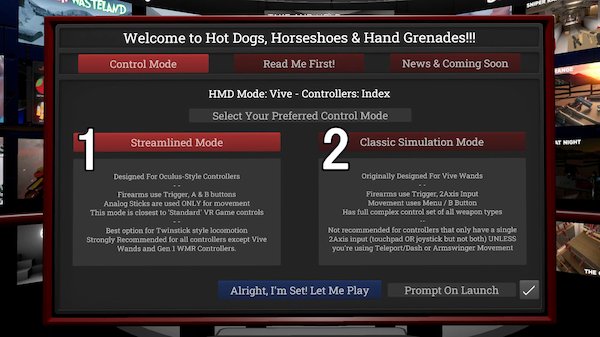
1. Streamlined (ストリームラインド (新しい方式))

ストリームラインドはQuest型のコントローラーのためにデザインされた操作方式です。銃をトリガーとA/Bボタンで操作します。ジョイスティックは移動専用となります。A/Bボタンの使い方は標準的で分かりやすいはずです。ストリームラインドの操作は簡易化されていて、例えばセミオートのハンドガンでは任意にスライドストップをかけたりハンマーを起こしたりすることができません(代わりボタンによる確実な操作ができます)。
- 対応するコントローラー: (1つのコントローラーに2つのアプリケーション用ボタンとスティックがあるもの)
- Quest Touchシリーズ
- Index
- Reverb G2
2. Classic Simulation (クラシック シミュレーション)
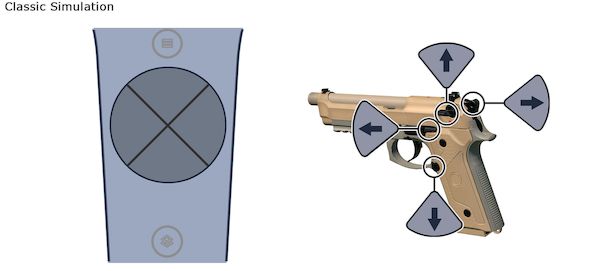
クラシックシミュレーションは、VIVEコントローラーのためにデザインされた操作方式です。タッチパッド/ジョイスティックを最大4分割して銃の操作に割り当てます。H3VRの元の操作方法で、銃を最大限に操作できます。ツインスティックなどの移動モードでは、銃の操作と移動を切り替える必要があります(Indexのようにスティックとタッチパッドが両方付いているコントローラーは、切替なしで銃の操作と移動ができます)。クラシックシミュレーションはH3VRが対応しているすべてのコントローラーに対応しています。ただし、タッチパッドがないコントローラーの場合はクラシックシミュレーションでの操作には難があるため、ストリームラインドを推奨します。
3. いずれかの操作方式をクリックして選択したら、下の「Alright, I'm Set! Let Me Play」でパネルを閉じます。
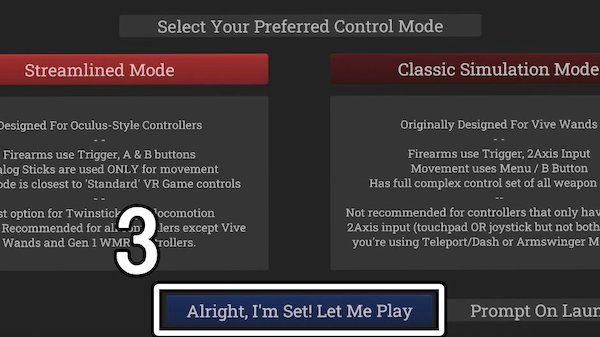
4. このパネルをゲーム開始時に表示しないようにするには、右下のチェックボックスをクリックします。
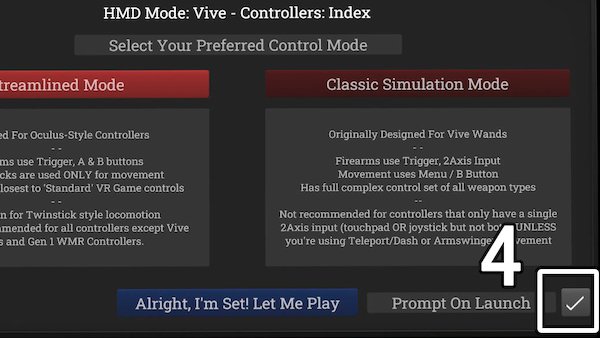
操作方式はオプションパネルでいつでも変更することが出来ます。
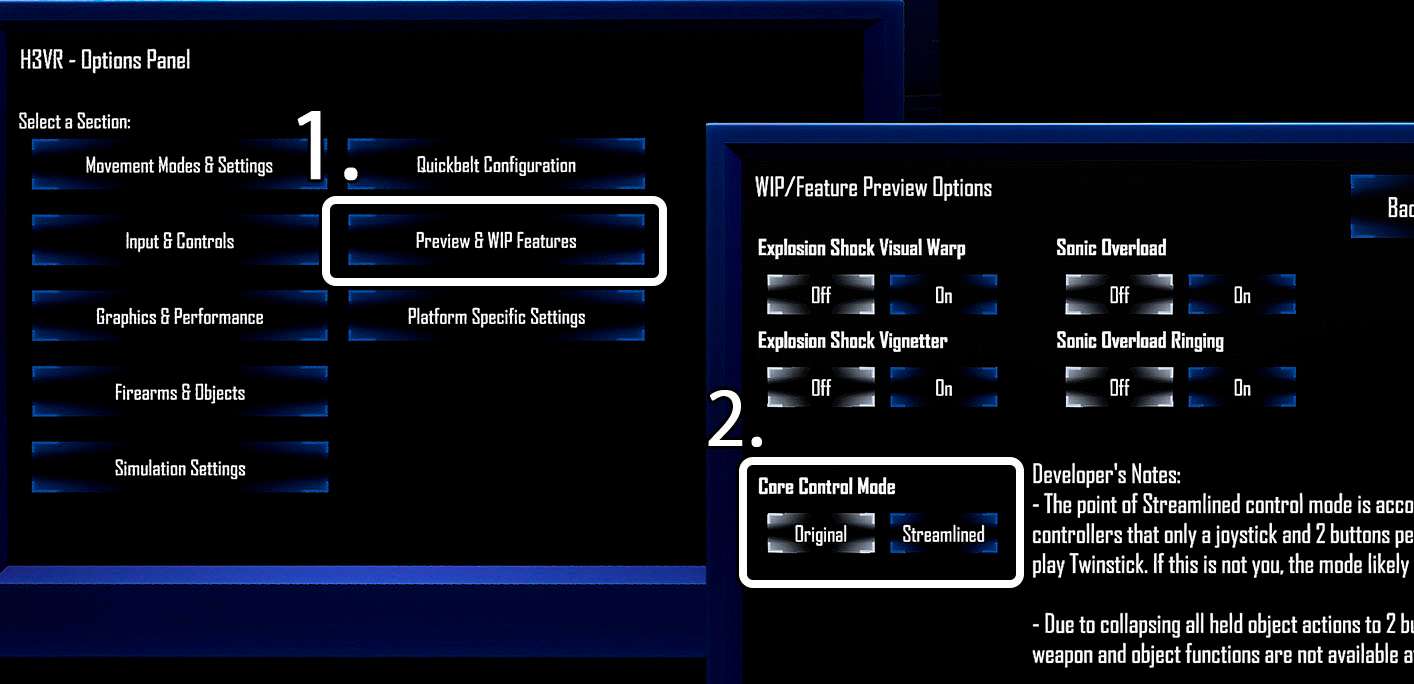
VIVE + クラシックシミュレーション編
クラシックシミュレーションを選択したときの操作方法を説明します。 ゲーム内やwiki内での説明はVIVEコントローラー + クラシックシミュレーションに準拠します。Questユーザーの人は
- 移動ボタン→Y/Bボタン
- タッチパッド(方向)→スティック(方向)倒しながら押し込み
と読み替えてください。
移動
デフォルトの移動方式はテレポートです。
移動ボタンを押している間ポインターが出て、ボタンを離すとポインターの位置へ移動します。
奥へ進みましょう。

- 移動方法はメニューでいつでも変更することができます。
シーン選択
奥に並んでいるパネルがプレイ環境となるシーンです。シーンへ移動するには、
- コントローラーでシーンを指してトリガーで選択し、
- 手前のパネルの「Load Scene」で移動します
ここではシンプルな射撃場のシーンであるIndoor Rangeを選択しています。
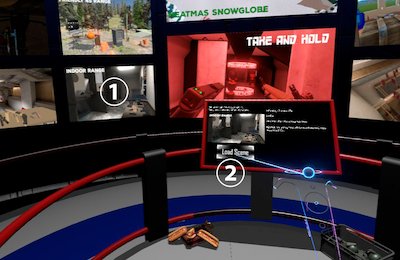
アイテムをスロットに入れる
正面のブースにハンドガンが置いてあるのでこれを使います。
- ハンドガンのマガジンを持ちましょう。コントローラーの球をマガジンに重ねてトリガーを引きっぱなしにします。
トリガーを離すとつかんだものを手放します。

- 自分の体の周りにはスロット(半透明の〇)が付いていて、
手にするアイテムのほとんどを保持させておくことが出来ます。スロットにマガジンを保持させてみましょう。
空いているスロットにマガジンを重ねて離します。
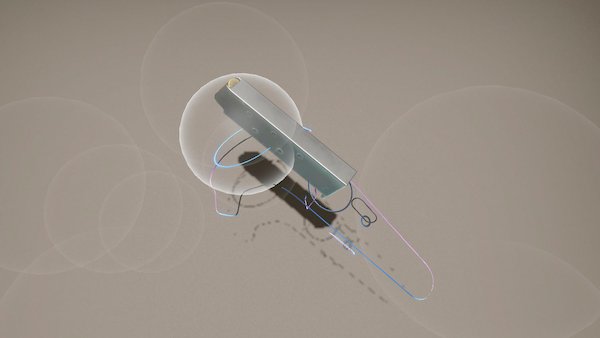
弾薬をコピーする
スロットには弾薬などをコピーする機能(スポーンロック)があります。
ハンドガンを持つ
ハンドガンを持ってみましょう。
銃のグリップやスライド、伸縮ストックなど操作可能な部分にコントローラーの球を重ねると振動があります。
銃を持つにはグリップに球を重ねて一度トリガーを引いてください。
銃のグリップの場合はトリガーを戻しても持ったままになります。離すときはグリップボタンです。

発射までの操作
- マガジンを持って銃に装着します。

- コッキング
スライドをつかんでいっぱいまで引きます。
スライドを離すとスライドが前進して初弾が装填されます。

- 発射
トリガーで撃発します。
銃を持つとタッチパッドに銃の操作が割り当てられます。

- リロード
- VIVEやIndex等タッチパッドの場合
撃ちきった後はタッチパッド下をクリックでマガジンをリリース。
新しいマガジンを装着してスライドを少し引くか、タッチパッド左を下にスライドするとスライドが閉じて初弾が装填されます。 - Quest等スティックの場合
スティックを下に倒して押し込みでマガジンをリリース。
新しいマガジンを装着してスライドを少し引くか、スティックを左に倒して押し込みながら下に倒すとスライドが閉じて初弾が装填されます。
(スティックでクラシックシミュレーションを使うのは難しいため、ストリームラインドが開発されました)
- 基本的な銃の操作方法はアイテムを出すアイテムスポナーの上に表示されます。
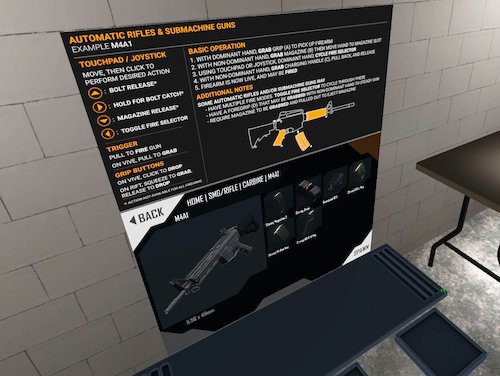
落ちたアイテムを拾う
地面に落ちたものなど離れたアイテムをつかむ事ができます。
- タッチパッドを押しっぱなしにするとビームが出ます。
- ビームをアイテムに合わせてトリガーでつかみます。
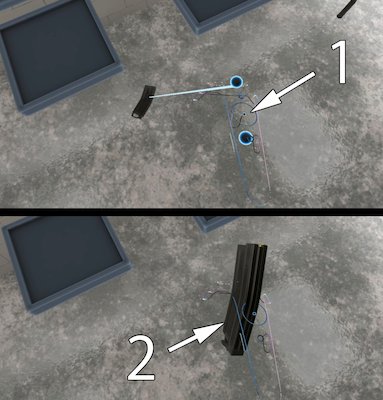
メインメニューに戻る
両手を空にして下さい。片方のコントローラーを裏返すとメニューが出ます。
「Scene」をコントローラーで指してトリガーでクリックします。
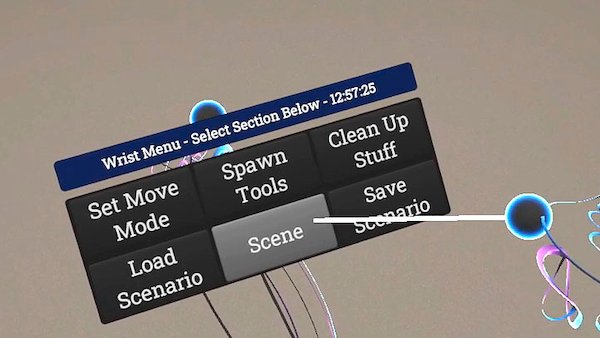
「Goto Main Menu」を2回クリックするとメインメニューに戻ります。
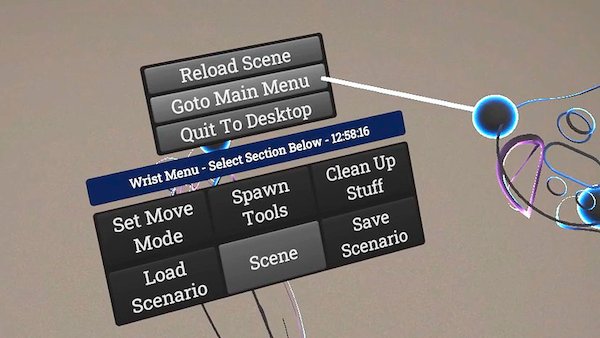
Quest + ストリームラインド編
Questでストリームラインドを選択したときの操作方法を説明します。Indexはタッチパッドが無効になります。クラシックシミュレーションでできる銃のいくつかの操作には対応していません。
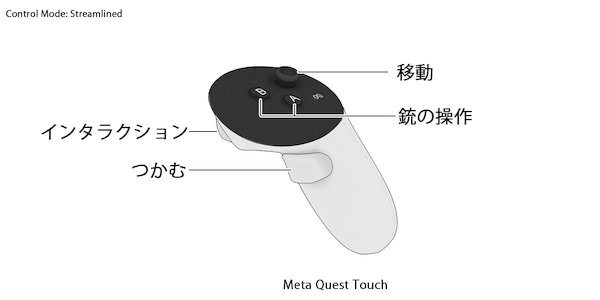
移動
デフォルトの移動方式はテレポートです。
スティックを↑に倒している間ポインターが出て、スティックを離すとポインターの位置へ移動します。
奥へ進みましょう。
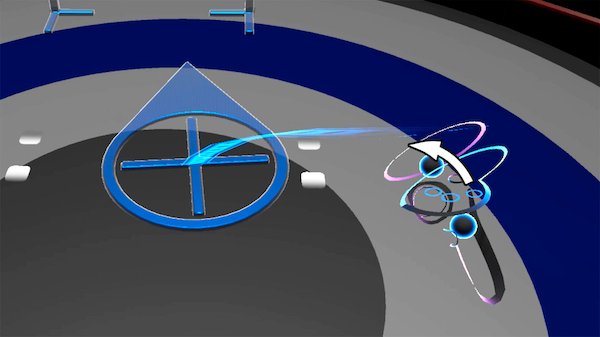
- 移動方法はメニューでいつでも変更することができます。
シーン選択
奥に並んでいるパネルがプレイ環境となるシーンです。シーンへ移動するには、
- コントローラーでシーンを指してトリガーで選択し、
- 手前のパネルの「Load Scene」で移動します
ここではシンプルな射撃場のシーンであるIndoor Rangeを選択しています。

アイテムをスロットに入れる
正面のブースにハンドガンが置いてあるのでこれを使います。
- ハンドガンのマガジンを持ちましょう。コントローラーの球をマガジンに重ねてグリップボタンでつかみます。
ボタンを離すとつかんだものを手放します。
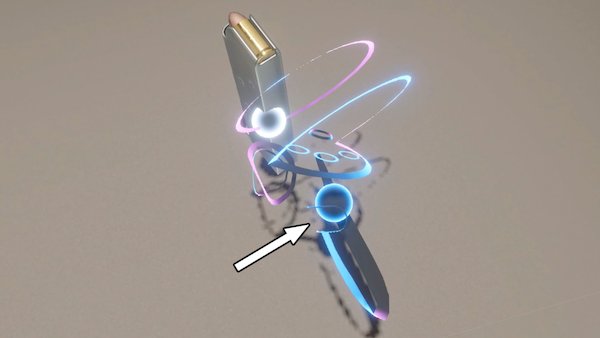
- 自分の体の周りにはスロット(半透明の〇)が付いていて、
手にするアイテムのほとんどを保持させておくことが出来ます。スロットにマガジンを保持させてみましょう。
空いているスロットにマガジンを重ねて離します。

弾薬をコピーする
スロットには弾薬などをコピーする機能(スポーンロック)があります。
ハンドガンを持つ
ハンドガンを持ってみましょう。
銃のグリップやスライド、伸縮ストックなど操作可能な部分にコントローラーの球を重ねると振動があります。
銃を持つにはグリップに球を重ねて、グリップボタンでつかみます。

発射までの操作
- マガジンを持って銃に装着します。

- コッキング
スライドをつかんでいっぱいまで引きます。
スライドを離すとスライドが前進して初弾が装填されます。

- 発射
トリガーで撃発します。
銃を持つとA/Bボタンに銃の操作が割り当てられます。 (現在のキーマッピング(コミュニティより))

撃ちきった後はAボタンでマガジンをリリース。
新しいマガジンを装着してをスライドを少し引くか、Bボタンでスライドが閉じて初弾が装填されます。
落ちたアイテムを拾う
地面に落ちたものなど離れたアイテムをつかむ事ができます。
銃の細部の操作
銃によってトリガーで操作する部分とグリップボタンで操作する部分が分かれています。
サイトの操作
- スコープはグリップボタンでマウントを掴んで…
- 物理操作に対応しているスコープは各部品を掴んで直接操作可能
- タンジェントのような調整可能なサイトは掴んでA/Bで調節
- ドットサイトは調整不能 (修正予定。一時的にストリームラインドにすれば変更できる)
メインメニューに戻る
両手を空にして下さい。片方のコントローラーを裏返すとメニューが出ます。
「Scene」をコントローラーで指してトリガーでクリックします。
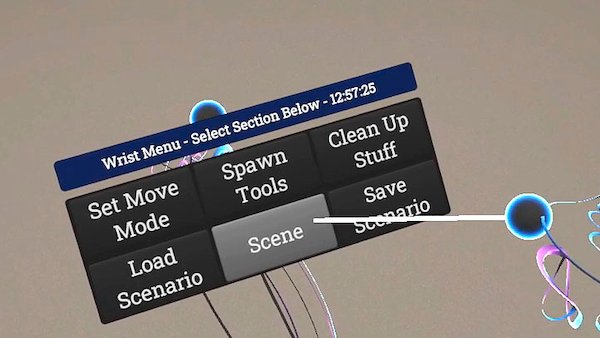
「Goto Main Menu」を2回クリックするとメインメニューに戻ります。
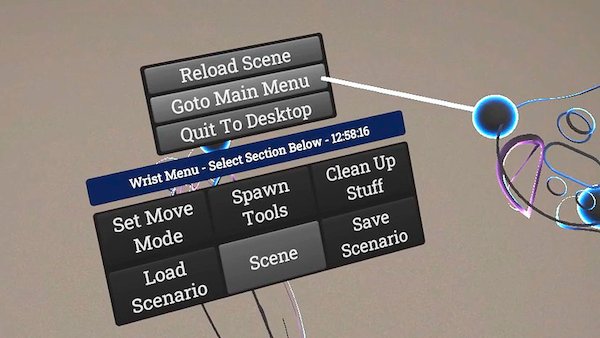
自在に移動するための設定
移動方法の変更
リストメニューの「Set Move Mode」で移動方法を変更できます。詳細設定はオプションパネルでできます。
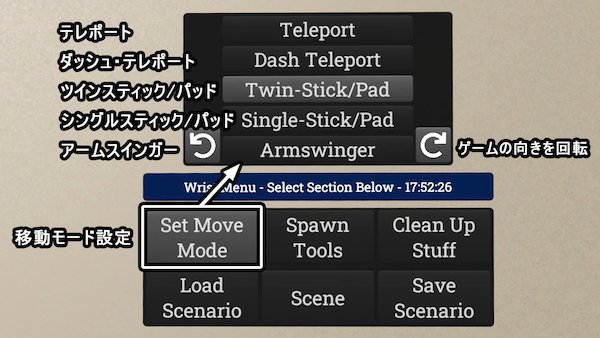
主に使われている移動方式
- テレポート
酔いにくい移動方式です。高い場所への移動や、左右のボタンを連打して高速に移動するのにも使われます。移動後に再照準が必要なため戦闘では不利です。 - ツインスティック/パッド
左右のスティックでゲームパッド的な操作で移動します。アームスインガーと人気を二分する移動方式で、移動と射撃を同時に行いやすいため戦闘で有利です。慣れないと酔いやすいです。移動速度は設定で上げることができます。 - シングルスティック/パッド
ツインスティックの右側(ジャンプなど)が無いもの。タッチパッド/ジョイスティックが一つだけのVIVEやQuestで操作方式がクラッシックシミュレーションのときに使われます。 - アームスインガー(腕振り)
移動ボタンを押しながら腕を振って移動します。ツインスティックより高速に移動でき、スコアアタックでも使われます。人によっては酔いにくいです。
おすすめの移動設定
スティック移動の速度を速くしたり、アームスインガーで銃を構えたまま前進できるようにします。
- 移動速度: 最大。器用ならパーマスプリント。
- 前進の基準: XZ Hand。酔い防止と移動速度維持のために、コントローラーの向きで移動速度が変化しないように設定します。
- スプリント切替: 右スティックを前に倒すとスプリント。指とスティックの保護のため。
シングルタッチパッド/ジョイスティックも同様です。
- 銃を構えた状態で腕を振らないで進めるように、移動ボタンのホールドで前進に設定します。
最適は人によって違うので色々試してみて下さい。